Fix: Modern Warfare 2 PS5 120Hz funktioniert nicht
Verschiedenes / / April 29, 2023
Nach einem langen, anstrengenden Tag öffnest du Call Of Duty: Modern Warfare II auf deiner PS5, um den Dampf abzukühlen, nur um festzustellen, dass Sie nicht 120 Bilder pro Sekunde sehen, sondern nur 60 Bilder pro Sekunde. Wir alle wissen, dass Modern Warfare II mit einem kürzlichen Update jetzt 120 FPS auf der PS5 unterstützen kann. Aber als Spieler das Spiel öffneten und in den Kampagnenmodus kamen, nur um herauszufinden, dass Modern Warfare 2 PS5 120Hz nicht mehr funktioniert.
Spieler fragen sich also, ob das Spiel 120 FPS unterstützt. Um diese Frage zu beantworten: Ja, das Spiel unterstützt 120 Hz, seit Activision das Update herausgebracht hat, muss aber von den Spielern selbst manuell aktiviert werden. Lesen Sie weiter unseren Artikel zum Aktivieren von 120 FPS in Call Of Duty Modern Warfare II.
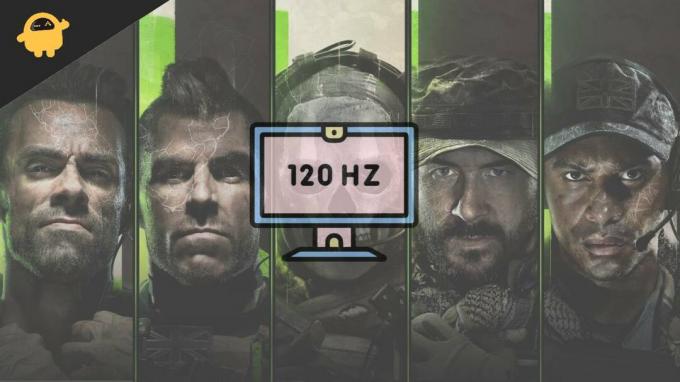
Seiteninhalt
-
Fix: Modern Warfare 2 PS5 120Hz funktioniert nicht
- Methode 1: Überprüfen Sie, ob Sie die 120-Hz-Anzeige aktiviert haben
- Methode 2: Überprüfen Sie die HDMI- oder Display-Port-Kabel
- Methode 3: Starten Sie Ihr PS5-Gerät neu
- Methode 4: Lassen Sie Ihre PS5 abkühlen
- Methode 5: Überprüfen Sie die FPS-Einstellungen in Modern Warfare II
- Methode 6: Löschen Sie die Speicherdatei von Modern Warfare II
- Abschluss
Fix: Modern Warfare 2 PS5 120Hz funktioniert nicht
Es kann viele Gründe für dieses Problem geben, von nur einem technischen Fehler bis hin zu nicht unterstützten Anzeigeausgabeeinheiten. Im Folgenden haben wir mehrere Optionen untersucht und verschiedene Methoden zur Fehlerbehebung beschrieben, um das Problem zu beheben.
Methode 1: Überprüfen Sie, ob Sie die 120-Hz-Anzeige aktiviert haben
Nicht nur PS5, Sie benötigen auch ein hochfrequentes 120-Hz-Display, um das Spiel genießen zu können. Viele Benutzer haben keine 120-Hz-Displays oder haben die 120-Hz-Option nicht aktiviert. Bitte erkundigen Sie sich daher bezüglich dieser Funktion bei Ihrem Monitorhersteller.
Methode 2: Überprüfen Sie die HDMI- oder Display-Port-Kabel
Herkömmliche HDMI-Kabel sind nicht in der Lage, 120-Hz-Signale zu übertragen, sodass Benutzer auf erweiterte HDMI- oder Display-Port-Kabel zurückgreifen müssen. Es wird empfohlen, das im Lieferumfang enthaltene Original-PS5-HDMI-Kabel zu verwenden. Wenn das verloren geht, müssen Sie ein HDMI-Kabel kaufen, das die 120-Hz-Signalübertragung unterstützt.
Anzeige
Methode 3: Starten Sie Ihr PS5-Gerät neu
Ein Neustart Ihrer PS5-Konsole hilft dabei, technische Störungen zu beheben. Wenn die oben vorgeschlagenen Methoden das Problem erneut nicht behoben haben, empfehlen wir Ihnen, Ihr PS5-Gerät neu zu starten, wodurch das Problem möglicherweise ein für alle Mal behoben wird.
Methode 4: Lassen Sie Ihre PS5 abkühlen
Wenn Sie über längere Zeit schwere Spiele auf PS5 spielen, neigt es dazu, sich zu erhitzen und die Leistung einzuschränken. Um Systemschäden zu vermeiden, schaltet PS5 automatisch auf niedrige 60 FPS um. Stellen Sie also sicher, dass Sie Ihrer Konsole genügend Zeit zum Abkühlen geben. Alternativ können Sie auch die Raumklimaanlage einschalten, um den Abkühlprozess zu unterstützen.
Methode 5: Überprüfen Sie die FPS-Einstellungen in Modern Warfare II
Es ist durchaus möglich, dass die Einstellungen für die 120-Hz-Anzeige in Ihrer PS5-Konsole nicht konfiguriert sind. Dazu befinden sich die Einstellungen nicht im Spiel selbst, sondern in den Systemeinstellungen Ihrer PS5, was dies etwas umständlich macht.
- Öffnen Sie die Einstellungen auf Ihrem PS5-Gerät und wählen Sie „Bildschirm und Video" Möglichkeit. Gehen Sie dann zu „Bildschirmausgabe” Registerkarte.

Anzeige
- Stellen Sie hier unter dieser Registerkarte sicher, dass das „120 HZ-Ausgang” Option ist auf “ eingestelltAutomatisch“.
- Gehen Sie nun zu „Gespeicherte Daten und Spiel-/App-Einstellungen“ und dann zu „Spielvoreinstellungen“. Stellen Sie hier den Modus auf „Leistungsmodus“.
- Starten Sie Modern Warfare II neu, um zu überprüfen, ob Sie sehen können 120 FPS.
Methode 6: Löschen Sie die Speicherdatei von Modern Warfare II
Wenn die oben vorgeschlagene Methode dieses Problem nicht behoben hat, wird dringend empfohlen, die Save Datei, die auf Ihrem PS5-Gerät gespeichert ist, setzt die Optionen des Spiels zurück und erzwingt automatisch 120 FPS auf dem Spiel. Gehen Sie dazu folgendermaßen vor.
- Öffnen Sie die Einstellungen auf Ihrem PS5-Gerät und wählen Sie „Gespeicherte Daten und Spiel-/App-Einstellungen“.
- Greifen Sie hier auf die Registerkarte mit der Bezeichnung „Gespeicherte Daten (PS5)“.
- Wählen Sie nun „Konsolenspeicher" Möglichkeit.
- Verwenden Sie schließlich den Joystick, um nach unten zu navigieren Moderne Kriegsführung II Datei und wählen Sie „Löschen“ Option zum Zurücksetzen der Datei speichern.
- Eine neue sichere Datei wird erstellt, wenn das Spiel vom Benutzer erneut geöffnet wird.
Dies sollte das Zurücksetzen der Speicherdatei erzwingen und Sie in Modern Warfare II mit reibungslosen 120 FPS genießen lassen.
Abschluss
Dies bringt uns zum Ende dieser Anleitung zur Fehlerbehebung für das Problem, dass Modern Warfare 2 PS5 120 Hz nicht funktioniert. Bitte beachte, dass alle PS5-Spiele mit 120 Hz laufen können. Bei PS5 müssen Sie außerdem einen 120-Hz-fähigen Monitor anschließen, um ein superflüssiges Gameplay zu genießen.
Anzeige



